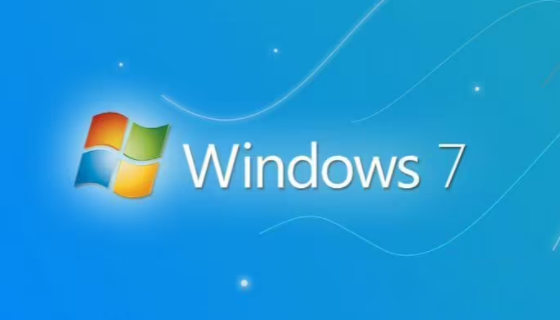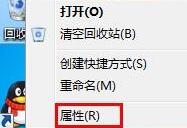win7如何分配磁盘空间
发布时间:2023-03-13 11:35:23来源:pi7手游网作者:匿名
win7硬盘未分配空间怎么办,安装win7磁盘0未分配空间,不少用户不知道怎么重新分配磁盘的空间,win7磁盘空间分配怎么调整比较好?小编给大家带来的方法和一些技巧,有需要的用户快来试试小编的方法吧~
WIN7相关推荐:

win7如何分配磁盘空间

具体方法:
1、右击计算机,选择管理。

2、接着点击左侧的磁盘管理。

3、进入到“磁盘管理”页面。

4、我们右击磁盘选择选择“压缩卷”调整分区大小。

5、输入需要压缩的空间,然后点击“压缩”。

6、完成由一个分区变成两个分区之后,需要把大的分区再进行小分区,先进行格式化,使之变为“可用空间”,然后右击,选择“新建简单卷”。


7、弹出新建卷向导,点击下一步。

8、进入到盘符选择,分配好以后点击下一步。

9、选择格式化之后,点击“下一步”。

10、点击“完成”。

以上就是小编带来的关于win7如何分配磁盘空间的介绍,大家快去实际操作一下吧!每日获得最新的资讯和热门教程,尽在佩琪手游网。
注:文中插图与内容无关,图片来自网络,如有侵权联系删除。
下一篇:win10的快速助手怎么用
相关推荐
猜你喜欢
找不到合适的办公管理软件?专注于企业办公管理的软件有什么?员工与公司的关系是各个行业达成效益的很重要的因素,怎么及时的处理员工对公司的反馈呢?pi7小编来为大家推荐一些非常简便易用的办公管理软件app,这些软件的办公功能都十分齐全,能够满足大家的日常办公需求哟,需要的朋友可以来下载体验一下。
- 热门教程
- 最新教程
-
01

iphone 高清视频:精彩呈现不容错过 2024-10-28
-
02

2024淘宝双11红包口令是多少 2024-10-16
-
03

苹果文件怎么转到电脑里 2024-10-09
-
04

大众点评怎么取消免密支付 2024-09-30
-
05

百度大字版怎么看邀请人 2024-09-09
-
06

高德地图拼车出行怎么弄 2024-09-06
-
07

支小宝里面的钱怎么转出来 2024-09-06
-
08

百度翻译怎么用男声发音 2024-09-05
-
09

哔哩哔哩漫画性别怎么设置为保密 2024-08-28
-
010

快手怎么设置打开时静音 2024-08-19